目前全国许多省(市)、自治区都在为下岗职工和失业人员以及享受城市最低生活保障的人员发放《再就业优惠证》。要制作同一款式、不同内容的《再就业优惠证》,虽然用Word、WPS等软件可以达到这一目的,但用上述软件一份一份地做《再就业优惠证》,实在是很麻烦。其实,使用Access 2000的报表功能,可以轻松完成批量打印《再就业优惠证》的工作。
一、建立数据库工作表
启动Access 2000数据库,新建一个工作表,选中“通过输入数据创建表”,在表中依次建立如附表所示的字段(注:ID号是由Access2000数据库自动生成的编号)。
在表中输入相关数据,这样就建立了《再就业优惠证》的数据库。
二、使用向导创建窗体
第一步:如图1,在窗口中用鼠标单击“窗体”,再双击“使用向导创建窗体”,出现图2的窗体,在窗体向导的左边列出了你自己创建的所有字段,单击“》”(全选按钮),选定的字段就被全部选中到窗体的右边。因为在证书中不需要“ID”项,因此,在窗体右边选中“ID”项,点按钮 “〈”使ID项不被选中,然后点“下一步”。因为《再就业优惠证》为纵栏式的,因此选中“纵栏表”,点“下一步”出现一个窗体,选“标准”,点“下一步”,在出现的窗体中点选“修改窗体设计”,单击“完成”按钮得到如图3所示的窗体。
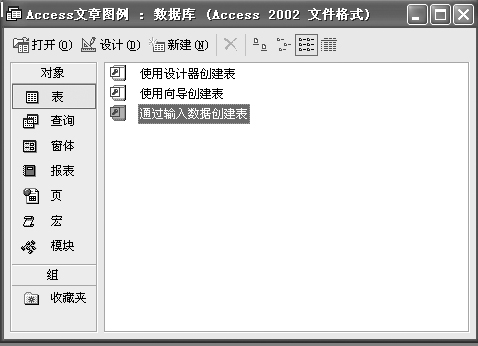
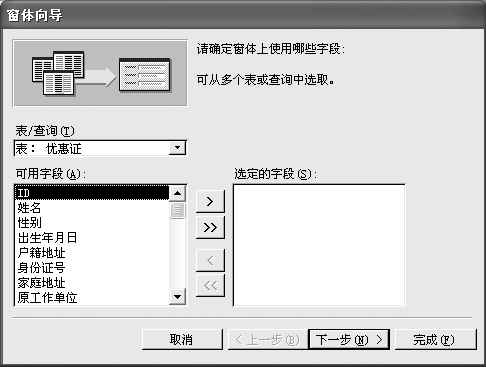
第二步:修改图3所示的窗体,使之式样与证书相吻合,并调节好字体的大小。据笔者经验,“姓名”和“编号”的字体选“宋体”12号字并加粗,其他一律选“宋体”10号字并加粗,打印出的证书式样较美观。
第三步:导入数据。关闭窗体,重新打开刚才建立的《再就业优惠证》窗体,原先输入报表中的数据就在窗体中显示如图4所示。检查无误后就完成了窗体的设计。
三、页面设置和打印设置
笔者采用的是富士通DPK8250EII型针式超厚打印机。在Access 2000中,用鼠标点左上角的“文件”,在下拉菜单中选中“页面设置”,按证书实际尺寸设置好页面,然后进行打印设置,把空白证书放入打印机中,在窗体(图4)中选中左边为黑竖条,即为选中一份证书的内容,然后在打印设置中选取“只打印数据”→“确定”,就可打印出一份符合规格的《再就业优惠证》。
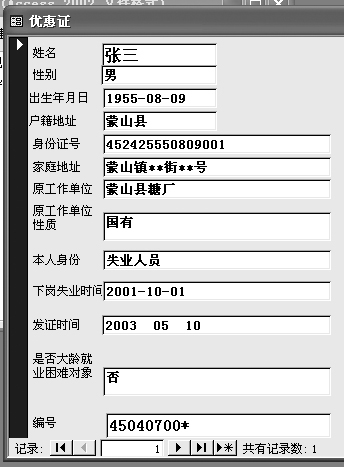
点图4窗体下面的“ 翻页”按钮,Access 2000自动输入下一份证书的数据,就可以连续打印下去。如果想让打印机连续打印,只需在Access 2000的打印设置中将“打印内容”设为“全部”,再选“只打印数据”→“确定”。接下来你所需做的工作就是不停地将空白证书放入打印机中,并在打印机输出口下面放一个大纸箱,接收打印好的《再就业优惠证》即可。照这样做,一天打印1000份《再就业优惠证》是很容易的事。